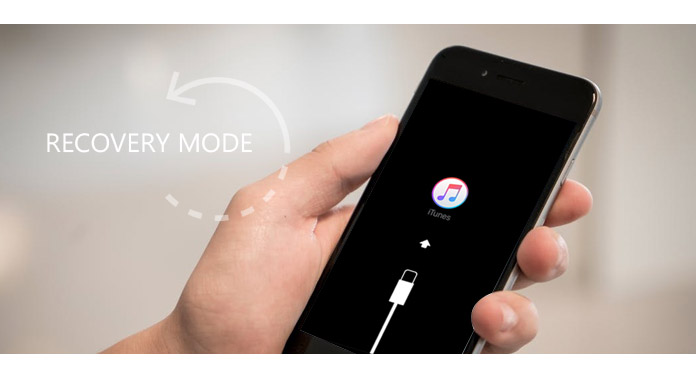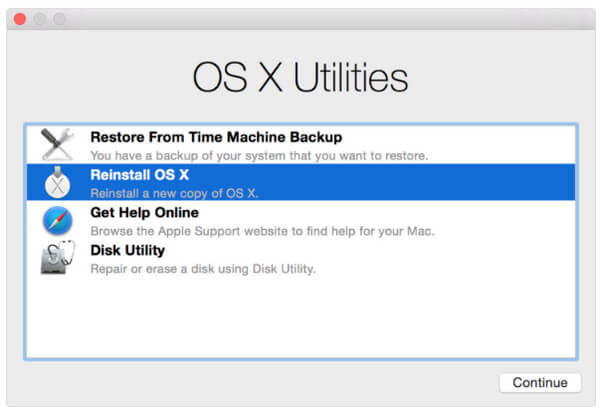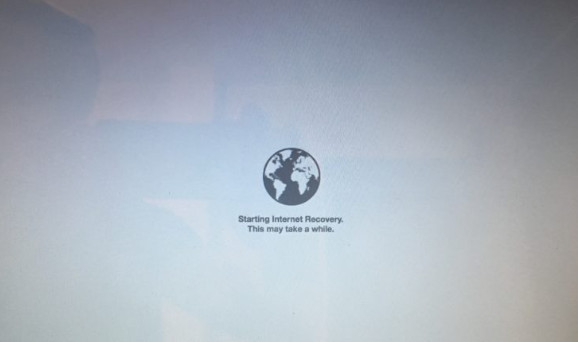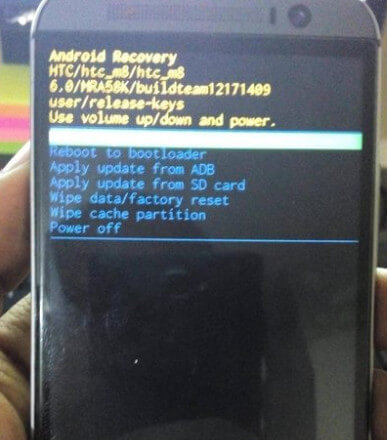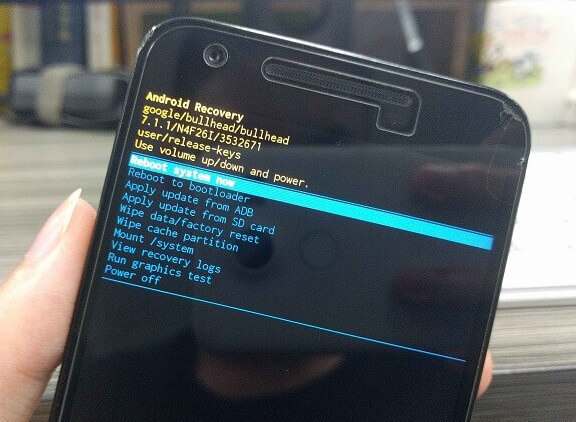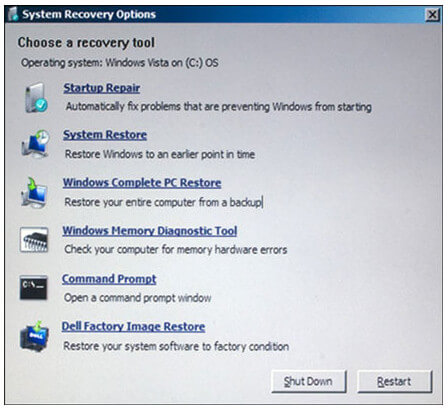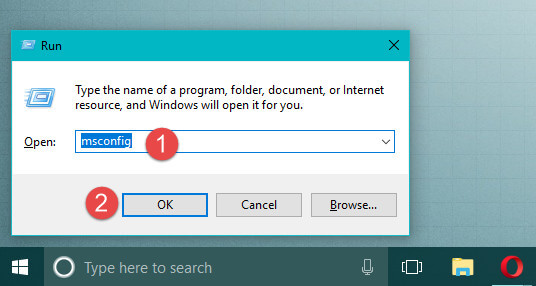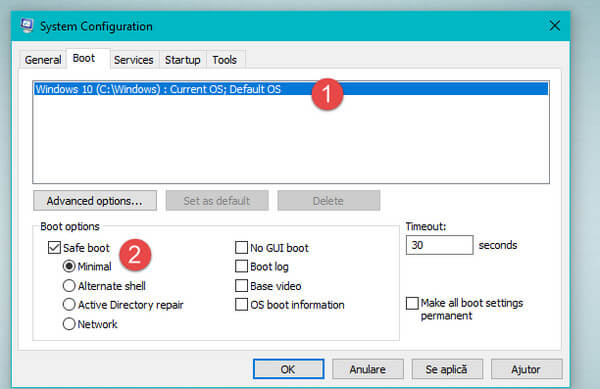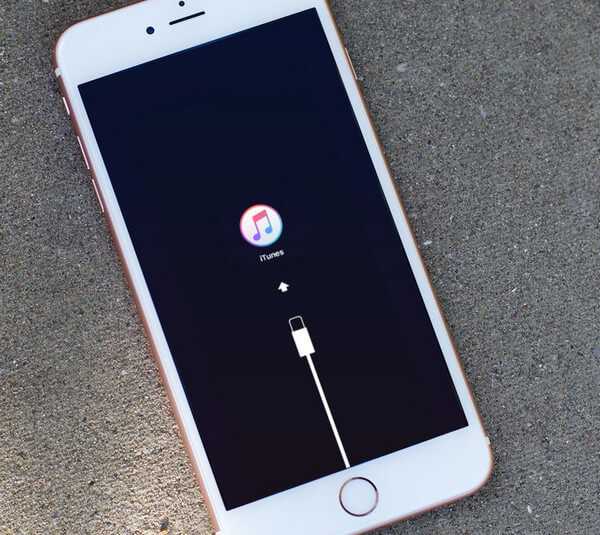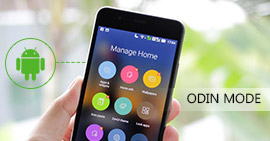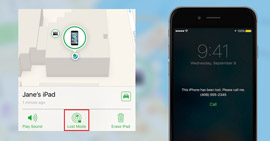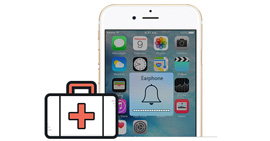Palautustilan käynnistys iPhone / Android / Windows / Mac
Yhteenveto
Palautustila on hyödyllinen tapa auttaa palauttamaan iPhonesi tai Android-puhelimesi, kuten Samsung, HTC, LG, jne. Lisäksi on tarpeen poistaa tietokoneesi kiintolevy, kuten Windows, Mac, jne. Täsmälleen, palautustila on hyvä tapa käsitellä laitettasi. Joten kuinka käynnistää puhelimesi tai tietokoneesi palautustilaan? Jatka lukemista löytääksesi vastauksen seuraavasta kuvauksesta.
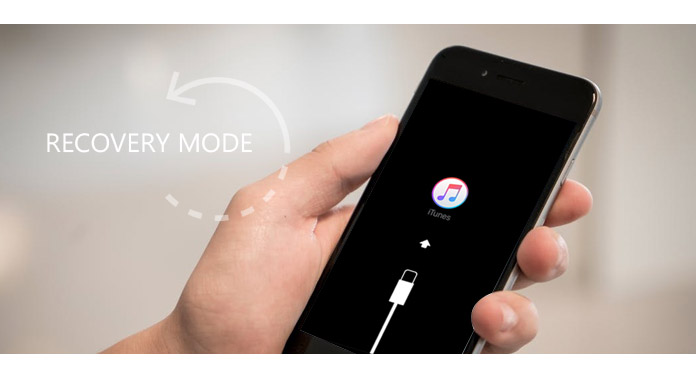
Osa 1. Kuinka käynnistää Mac palautustilaan
Mac-järjestelmän palautustila auttaa sinua palauttamaan Time Machine -sovelluksesta, asentamaan Macin uudelleen, korjaamaan tai poistamaan kiintolevyn ja paljon muuta.
Käynnistä Mac palautustilaan tavallisesta palautuksesta
1 Mene "Käynnistä uudelleen" Apple-valikossa tai käynnistä Mac.
2 Pidä Komento (⌘) - R-yhdistelmä alhaalla heti, kun kuulet käynnistysäänen. Pidä painikkeita painettuna, kunnes Apple-logo tulee näkyviin.
Odota minuutteja, niin näet OS X -apuohjelmat-ikkunan. Sitten voit palauttaa tai asentaa Macin vapaasti.
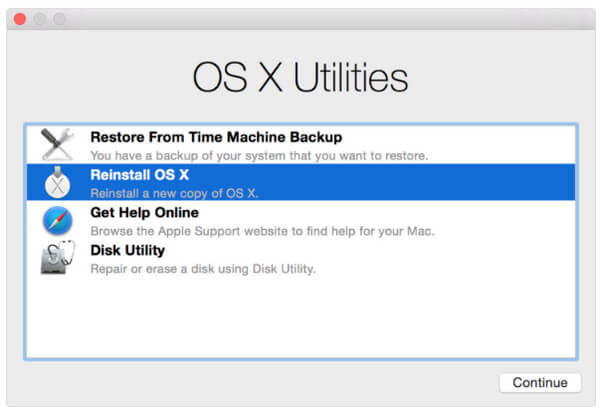
Käynnistä Mac palautustilaan Internet-palautuksesta
Jos yllä olevat vaiheet, joissa normaalitilassa asetetaan Mac-tietokoneesi palautustilaan, eivät toimi, voit kokeilla Internet-tila Macilla käynnistääksesi Macisi suoraan Applen palvelimilta.
1 Käynnistä tai käynnistä Mac-tietokone uudelleen ja pidä Komento (⌘) - Vaihtoehto (⌥) - R painettuna, kun kuulet käynnistysäänen.
2 Vapauta näppäimet sen jälkeen, kun animoitu maapallo näkyy näytöllä. Sitten käyttöliittymässä näkyy sanat "Internet Recoveryn käynnistäminen. Tämä voi viedä hetken." Ja sinua pyydetään muodostamaan yhteys langattomaan verkkoon yhdistääksesi Applen palvelimen palautusjärjestelmän lataamiseksi. Onnistuneen latauksen jälkeen Internet-palautus käynnistää Macin.
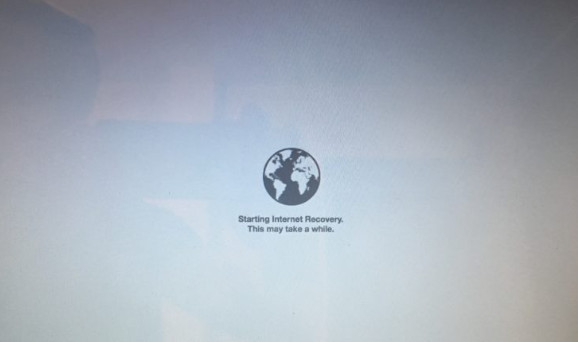
Saatat olla kiinnostunut seuraavista: Kuinka käynnistää Mac vikasietotilassa
Osa 2. Android-puhelimen / -tabletin käynnistäminen palautustilaan
Android-puhelimen / -tabletin palautustila vetää reagoimattoman puhelimesi normaaliksi, auttaa käsittelemään haittaohjelmia ja jopa suosittelet tehdasasetusten palauttamista, välimuistin tyhjentämistä ja järjestelmäpäivitysten suorittamista.
Getting Android-puhelin palautustilaan, sinun on vain painettava laitteen painikkeita.
Huomautus:
Käynnistäminen Android-puhelimeen palautustilaan saattaa saada virheitä virheellisestä toiminnasta. Joten välttääksesi tietojen menetyksen Android-puhelimissa, sinulla oli parempi Android-tietojen varmuuskopiointi ensiksi.
Samsung-laitteille (Galaxy S8 / S7 / S6 / S5 tai muut):
Pidä "Virta" -näppäintä> "Sammuta" puhelimen sammuttamiseksi> Pidä "Virta" -, "Äänenvoimakkuus +" - ja "Koti" -painikkeita painettuna samanaikaisesti, kunnes näet Samsungin logon.> Valitse "Äänenvoimakkuus" -näppäimillä valitaksesi palautustila ja "Virta" -näppäin vahvistuksen tekemiseksi.

LG-puhelimille:
Katkaise LG-puhelimen virta> Pidä "Virta" -näppäintä ja "Äänenvoimakkuus" -painiketta painettuna samanaikaisesti> Vapauta näppäimet, kun LG-logo tulee näkyviin. Paina "Äänenvoimakkuus" -näppäimiä "Virta" -painikkeeksi valitaksesi ja vahvistaaksesi kiintoasetukset. Nyt LG on menossa palautustilaan.

HTC-puhelimille:
Siirry HTC-puhelimesi "Asetukset"> "Akku" ja poista valinta, joka sanoo "FASTBOOT"> Katkaise puhelimesta virta> Pidä "Äänenvoimakkuus" -näppäintä alhaalla, "Virta" -näppäintä> Vapauta näppäimet, kunnes näet uuden valikon. > Valitse "Bootloader Mode" äänenvoimakkuuden vähennyspainikkeella ja vahvista "Recovery" -vaihtoehto virtapainikkeella. Nyt voit siirtyä palautustilaan.
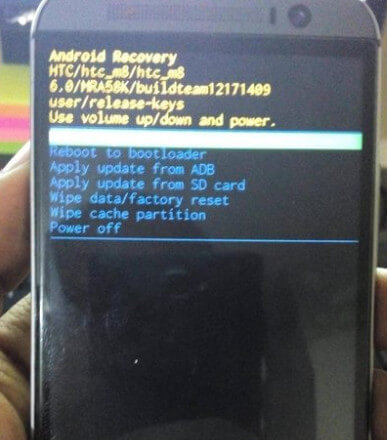
Google Nexus:
Katkaise puhelimesta virta> Pidä äänenvoimakkuuden ja virtapainikkeita painettuna, kunnes näytön yläosassa näkyy sana "Käynnistä"> Korosta "Palautus" painamalla "Äänenvoimakkuus" -painiketta kahdesti. Käynnistä palautustila painamalla "Virta" -painiketta. Valkoinen Google-logo tulee esiin> Pidä "Virta" -näppäintä ja "Äänenvoimakkuus +" -näppäintä painettuna edelleen noin kolme sekuntia ja vapauta sitten "Äänenvoimakkuus +" -näppäin, mutta pidä painettuna "Virta"> Korosta vaihtoehdot "Äänenvoimakkuus" -näppäimillä ja valitse haluamasi "Virta" -näppäimellä.
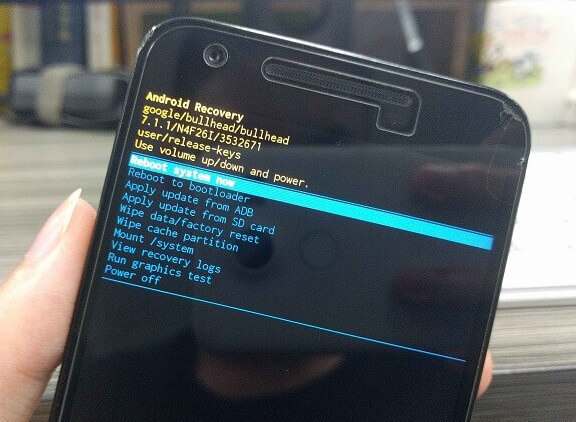
Osa 3. Kuinka päästä palautustilaan Windows-tietokoneessa
Palautustila, jota kutsutaan myös turvatilaan Windows-tietokoneessa, joka auttaa siirtämään kaikki levykkeet, CD- ja DVD-levyt tietokoneesta ja käynnistämään tietokoneesi uudelleen.
Käynnistä Windows Vista / 7/8 palautustilaan
1 Käynnistä tietokone uudelleen, paina "F8" -näppäintä, kun käynnistysviesti tulee näkyviin ja ennen kuin Windows käynnistyy.
2 Valitse "Korjaa tietokoneesi"> "Seuraava"> Valitse käyttäjänimesi ja kirjoita salasana> Napsauta "OK". Näyttöön tulee leski, joka sisältää luettelon useista korjaus- ja palautusvaihtoehdoista ja työkaluista> Valitse asetuskomento ja sulje ikkuna> Valitse vaihtoehto "Käynnistä uudelleen järjestelmän palautuksesta" Asetukset-ikkuna.
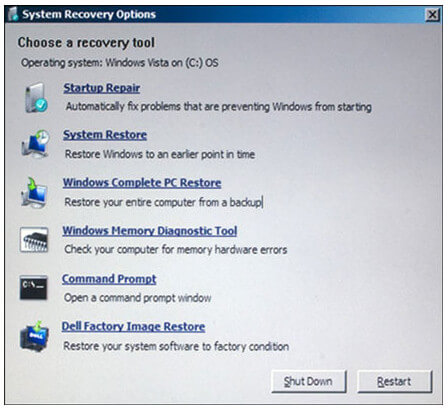
Aseta Windows 10 palautustilaan
1 Paina Windows-tietokoneessa näppäimistön "Windows + R" -näppäimiä. Kirjoita sitten "msconfig" Avaa teksti -kenttään ja paina "Enter" tai OK.
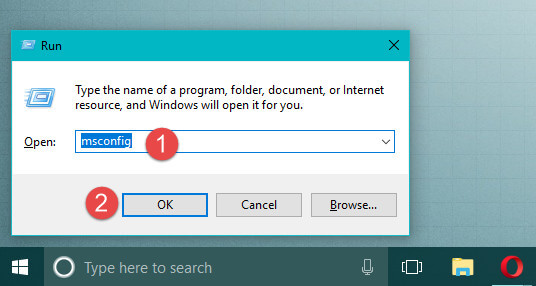
2 Napsauta "Boot" -välilehteä> Valitse "Safe boot" -vaihtoehto> "OK". Sitten sinun on käynnistettävä tietokone uudelleen napsauttamalla "Käynnistä uudelleen".
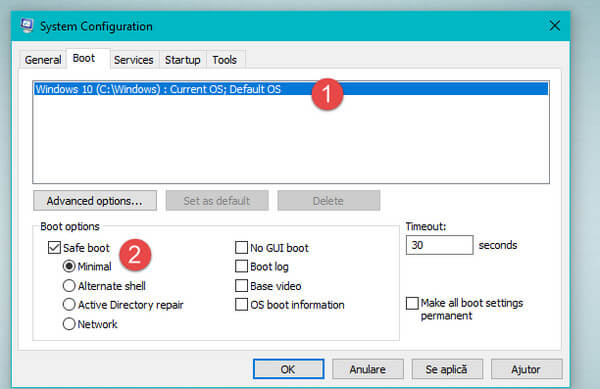
Kun tietokoneesi on käynnistynyt uudelleen, se siirtyy suoraan turvatilaan.
Jos tiedostot katoavat, kun asetat iPhonen palautustilaan, sinun tulee kääntyä tietojen palauttamisen puoleen saadaksesi apua saada kiintolevyn palautus.
Data Recovery
- Se palauttaa PDF: n korruptiolta, ei vastaa, kaatuu, ei toimi, tallennetaan yli jne.
- PDF: n lisäksi muita asiakirjoja, kuten eXCEL, Word, RTF, TXT jne. Tuetaan.
- Mediatiedostot, kuten valokuvat, kuvat, videot, äänitiedostot, ovat palautettavissa.
- Voit palauttaa PDF-tiedostot Windows 10 / 8.1 / 8/7 / Vista / XP -käyttöjärjestelmässä (SP2 tai uudempi).
- PDF: n palautus tietokoneella, muistitikulla, irrotettavalla asemalla, muistikortilla jne. On täysin toteutettu.
Osa 4. Kuinka siirtyä iPhoneen palautustilaan
Jos haluat asentaa iOS-päivityksen, mutta iPhonesi jumittuu jatkuvaan uudelleenkäynnistyspiiriin tai haluat palauttaa iPadisi iTunes-varmuuskopiosta tai iCloud-varmuuskopiosta, sinun on asetettava iPhone tai iPad palautustilaan, mikä on erilainen DFU-tilassa iPhonessa. (Tarkista tämä sivu nähdäksesi iPhone DFU-tila.)
1 Pidä "Sleep / Wake" -painiketta painettuna, kunnes liukusäädin tulee näkyviin, ja pyyhkäise liukusäädintä sammuttaaksesi iPhone tai iPad.
2 Kytke iPhone tietokoneeseen. Pidä "Sleep / Wake" ja "Home" -painikkeita painettuna vähintään 10 sekuntia. Jos näet Apple-logon, pidä painettuna.
3 Kun näkyviin tulee "Yhdistä iTunesiin" -näyttö, vapauta painikkeet, ja nyt iPhone on palautustilassa.
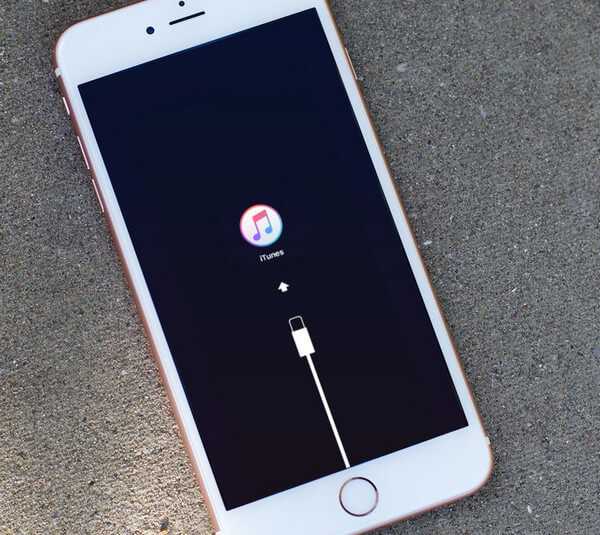
Sen jälkeen iTunesissa ilmestyy ikkuna, joka antaa sinulle mahdollisuuden päivittää tai palauttaa iPhonesi. "Päivitys" päivittää iPhone-järjestelmäsi tyhjentämättä mitään tietoja, kun taas "Palauta" pyyhkii tietosi iPhonessa tai iPadissa.
Helppoa, eikö? Jos haluat poistua iPhone-laitteen palautustilasta, siirry kohtaan: Kuinka poistua turvatilasta iPhonessa.
Johtopäätös: Tämä viesti keskittyy tietokoneen ja älypuhelimen käynnistämiseen palautustilaan auttamaan sinua poistamaan ongelmat, joita et voi käsitellä päivittäin. Voit käynnistää iPhonen tai tietokoneesi palautustilaan itse.
Mitä mieltä olet tästä viestistä?
Erinomainen
Arvostelu: 4.8 / 5 (perustuu 140-äänestyksiin)